
به این آموزش امتیاز دهید
[کل: 2 میانگین: 4.5]
فیلم گرفتن از صفحه نمایش گوشی گلکسی A52 و A72
فیلم گرفتن از صفحه نمایش گوشی گلکسی A52 و A72
گوشی های سامسونگ گلکسی A52 و A72 جزوه برترین میان رده های سامسونگ گلکسی هستند که در سال 2021 روانه بازار شدند. استفاده درست از این گوشی ها نیاز به دانستن برخی ترفند ها دارد که می باید آنها را یاد بگیرید. یکی از این موارد امکان ضبط یا فیلمبرداری و اسکرین ریکورد از صفحه نمایش گوشی می باشد که ما در این آموزش بدان می پردازیم پس با ما همراه باشید تا روش ضبط و ریکورد نمایشگر گوشی های A52 و A72 سامسونگ را به شما نشان دهیم.
چگونه می توانیم از نمایشگر گوشی های گلکسی A72 و A72 فیلم بگیریم؟
برای انجام این کار گام های زیر را دنبال کنید:
- در گوشی A52 یا A72 خود لبه بالایی نمایشگر را جهت دسترسی به نوار اعلان دوبار پایین بکشید.
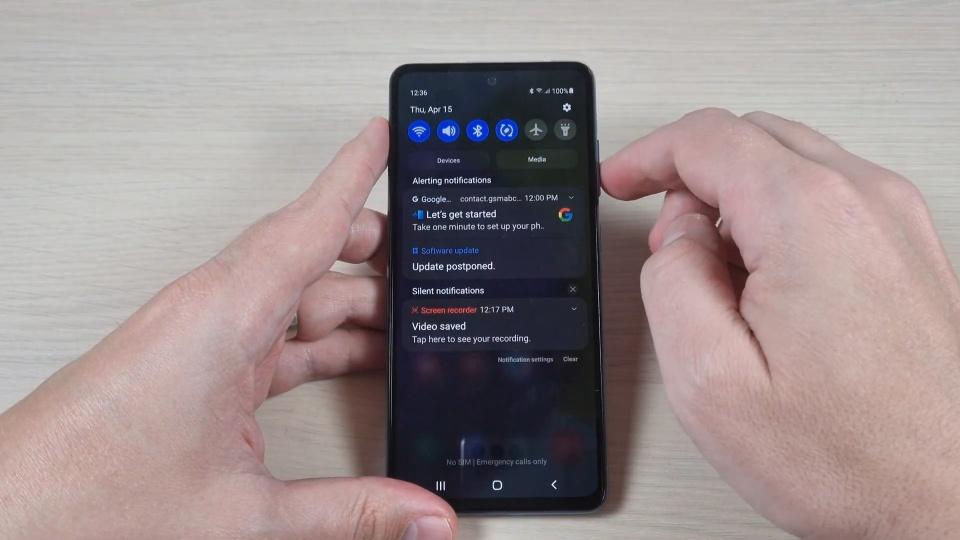
فیلم گرفتن از صفحه نمایش گوشی گلکسی A52 و A72 - سپس در میان آیکون های نمایش داده شده آیکون Screen Record را بتپید (با انگشت لمس کنید).

آیکون Screen Record - اکنون 3 گزینه به شما نمایش داده می شود:
- No Sound: ریکورد و فیلمبردای از نمایشگر بیصدا خواهد بود.
- Media Sounds: تنها صدای رسانه ضبط خواهد شد.
- Media Sounds and mic: افزون بر صدای رسانه، صدای شما از میکروفون گوشی نیز ضبط خواهد شد.

گزینه های پیش روی برای ضبط صدا در اسکرین ریکورد سامسونگ گلکسی
- اکنون دکمه Start recording را بتپید.

دکمه Start recording - با این کار پس از نمایش یک شمارش معکوس ضبط و فیلمبرداری آغاز می شود و شما می توانید به سادگی کارهایی را که می خواهید روی گوشی شما ریکورد شود انجام دهید.
- برای توقف یا پایان ضبط همانند تصویر زیر می توانید از ابزاری که در بالا-راست نمایشگر جای گرفته استفاده کنید.
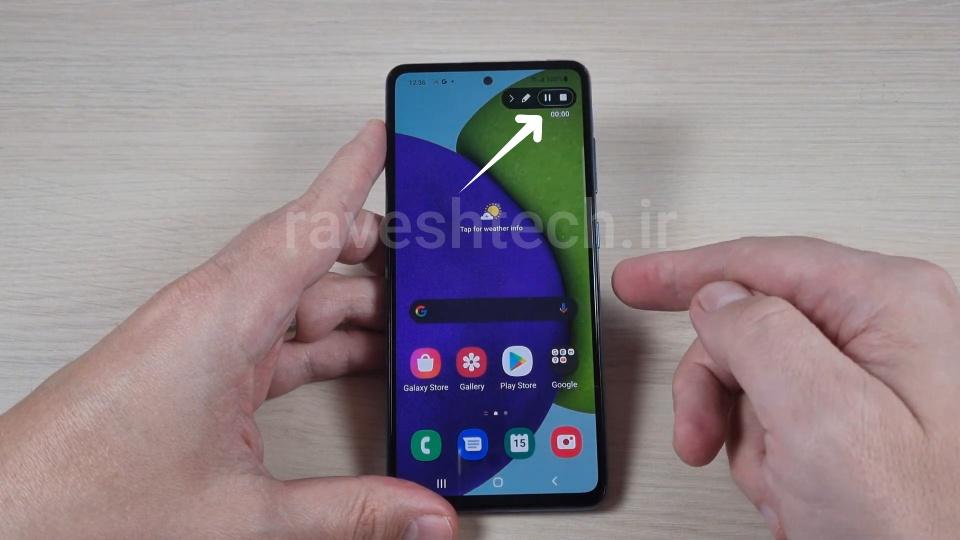
توقف ضبط یا پایان دادن به ضبط اسکرین ریکورد - شما می توانید ویدئوی ضبط شده را در برنامه گالری خود و در پوشه Screen Record پیدا کنید.
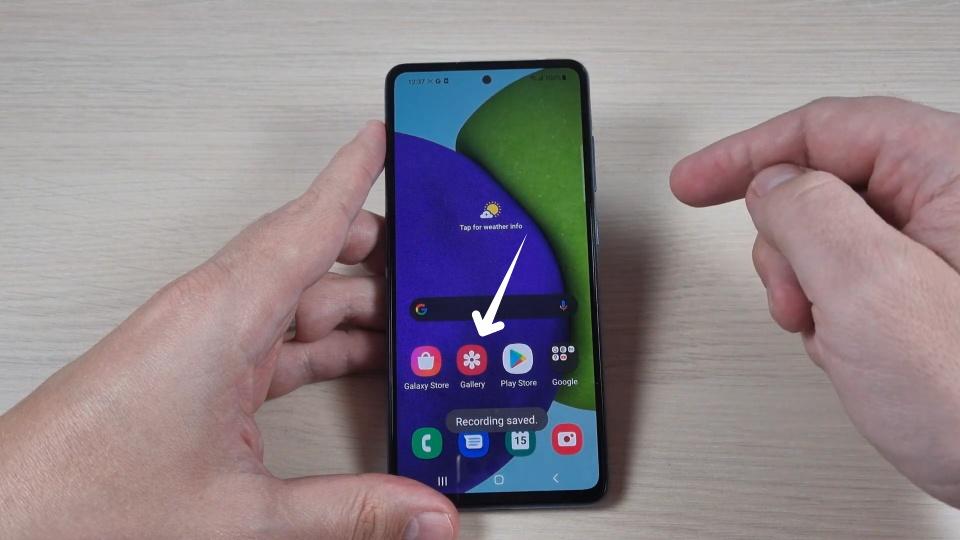
توقف ضبط یا پایان دادن به ضبط اسکرین ریکورد